Mundarija
Steam butun dunyo boʻylab millionlab oʻyinchilar foydalanadigan eng mashhur oʻyin platformalaridan biridir. Biroq, boshqa har qanday dasturiy ta'minot singari, Steam ham nosozliklar va ulanish muammolaridan himoyalanmaydi. Foydalanuvchilar duch keladigan eng keng tarqalgan muammolardan biri bu “ Steam aloqasi yoʻq ” xatosi boʻlib, bu ularning tizimga kirishiga va oʻyinlariga kirishiga toʻsqinlik qilishi mumkin.
Bu, ayniqsa, asabiylashuvchi muammo boʻlishi mumkin. agar siz oʻyin seansining oʻrtasida boʻlsangiz yoki yangilanishlarni yuklab olishingiz kerak boʻlsa. Ushbu maqolada Steam aloqasi yoʻq xatosini tuzatish boʻyicha tezkor qoʻllanma taqdim etamiz, shunda siz tezda oʻyin tajribangizga qaytishingiz mumkin.
Steamga ulanishda xatolik yuzaga kelishining umumiy sabablari
Bir nechta omillar boʻlishi mumkin. ko'p foydalanuvchilar duch keladigan "Steam aloqasi yo'q" xatosiga hissa qo'shadi. Ushbu sabablarni tushunish sizga tezda tashxis qo'yish va muammoni bartaraf etishga yordam beradi. Bu yerda biz Steam’da ulanishda xatolik yuzaga kelishining eng ko‘p uchraydigan sabablarini sanab o‘tamiz.
- Tarmoq bilan bog‘liq muammolar: Steam’ga ulanishda xatoliklarning eng keng tarqalgan sabablaridan biri bu internet aloqangiz. Bunga modem yoki yo'riqnoma, internet provayderingiz yoki kompyuteringiz tarmoq adapteri bilan bog'liq muammolar kiradi.
- Xavfsizlik devori va antivirus aralashuvi: Haddan tashqari himoyalangan xavfsizlik devorlari va antivirus dasturlari ham o'rtasidagi aloqani bloklashi mumkin. Steam ilovasi va serverlar ulanishda xatolikka olib keladi. Xavfsizlik devori mavjudligini ta'minlashmasalalar. Bu haydovchi bilan bog'liq muammolarni, ishdan chiqqan yoki tiqilib qolgan ilovalar, dasturiy ta'minot va tarmoq sozlamalarini hal qilishga yordam beradi. Bundan tashqari, kompyuteringizni qayta ishga tushirish uning ishlashini oshirishga, kichik xatolarni bartaraf etishga va tizimni yangilashga yordam beradi, bu esa uning optimal ishlashini ta'minlaydi.

VPN-ni o'chirib qo'ying
Agar siz' Steam ilovasi bilan bog'liq muammolarga duch kelsangiz, masalan, ulana olmasangiz, bu VPN bilan bog'liq bo'lishi mumkin. VPN-ni o'chirib qo'yish ko'pincha bu muammoni hal qilishi mumkin, chunki u Steam ilovasi va serverlar o'rtasidagi ulanishga xalaqit berishi mumkin.

Steam haqida tez-tez so'raladigan savollar Ulanish yo'q
Nima uchun buni amalga oshira olmaysiz Men Steam tarmog‘iga kiramanmi?
Agar siz Steam tarmog‘iga ulanishda muammoga duch kelsangiz, bir necha sabablar bo‘lishi mumkin. Internetga ulanishingiz to'g'ri ishlayotganiga va oqim uchun etarli tarmoqli kengligi bo'lgan ishonchli Wi-Fi manbasiga ulanganingizga ishonch hosil qiling. Shuningdek, Steam tarmog‘iga kirish uchun zarur bo‘lgan portlar ochiq va blokdan chiqarilganligiga ishonch hosil qilish uchun xavfsizlik devori sozlamalarini tekshiring.
Steam ulanish xatosini qanday tuzataman?
Bu tarmoq ulanishi tufayli bo‘lishi mumkin. Steam tarmog'iga kira olmasangiz muammo. Bunga internet provayderingiz (ISP) yoki tarmoq sozlamalari tarmoqqa kirishni bloklaydigan muammolar kiradi. Shuningdek, kompyuteringizning xavfsizlik devori sozlamalari yoki antivirus dasturi, agar ular tarmoq trafigini blokirovka qilsa, tekshirishingiz kerak bo'lishi mumkin.
Tarmoq adapterlari menga yordam bera oladimi?Steam ulanishida xatolik yuz berdi?
Steam oʻyin oʻynash uchun ajoyib platformadir, lekin u ulanish va kechikish bilan bogʻliq muammolarga moyil boʻlishi mumkin. Steam serverlari haddan tashqari yuklangan yoki sizdan juda uzoqda bo'lsa, bu sizning o'yinlaringiz kechikishiga yoki umuman ulanmasligiga olib kelishi mumkin. Agar bu tez-tez sodir bo'ladigan bo'lsa, muammo Steamning o'zida bo'lmasligi mumkin - bu sizning tarmoq uskunangiz bilan bog'liq bo'lishi mumkin.
Steamni qayta o'rnatish xavfsizmi?
Steamni qayta o'rnatish xavfsiz usul bo'lishi mumkin. Steam-dan foydalanishda duch kelishi mumkin bo'lgan ko'plab muammolarni, masalan, buzilgan fayllar yoki ulanish muammolarini hal qiling. Steam Steam-ni qayta o'rnatish, buzilgan yoki o'chirilgan fayllarni almashtirish uchun avtomatlashtirilgan jarayonni taqdim etadi.
Steam tarmog'ini samarali tuzatish nima?
Steam tarmog'ini samarali tuzatish - bu shuni ta'minlash usulidir. bug' tarmog'ingiz ishonchli va samarali bo'lib qoladi. Buni qilish tarmoqni uzoq vaqt ishlamasligingiz yoki juda ko'p energiya sarflamasligingiz orqali quvvat sarfini kamaytirishga yordam beradi. Shuningdek, u ishlamay qolish vaqtini kamaytirishga yordam beradi va tarmoqdan foydalanganda kamroq uzilishlarga duch kelishingizga yordam beradi.
Qurilma menejeri Steam tarmog‘idagi xatolarda yordam bera oladimi?
Qurilma menejeri Steam tarmog‘idagi xatolarni hal qilish uchun potentsial vosita bo‘lishi mumkin. Agar siz Steam tarmog'iga ulana olmasangiz yoki platformadan foydalanishda boshqa ulanish muammolariga duch kelsangiz, bu yordam berishi mumkin. Qurilma menejeriga kirish uchun Boshqarish panelini oching va menyudan Device Manager-ni tanlang"Uskuna va tovush" bo'limi.
Windows Defender xavfsizlik devori Steam tarmog'iga ta'sir qiladimi?
Bu savolga javob ha va yo'q. Windows Defender xavfsizlik devori Steam tarmog'iga tabiiy ravishda xalaqit bermaydi; ammo, agar dasturiy ta'minotda Steam tarmog'iga oid noto'g'ri yoki eskirgan qoida sozlangan bo'lsa, bu Steam Network orqali o'yin o'ynash yoki boshqa ilovalardan foydalanish tajribangizga ta'sir qilishi mumkin.
va antivirus dasturlari Steam-ga ulanishga ruxsat berish uchun to'g'ri sozlangan bo'lsa, bu muammoni hal qilishda muhim ahamiyatga ega. - Eskirgan yoki buzilgan dasturiy ta'minot: Eskirgan Steam mijozi yoki buzilgan fayllar ulanish xatolariga olib kelishi mumkin. Ilovani muntazam yangilash va buzilgan fayllarni skanerlash barqaror ulanishni saqlashga yordam beradi.
- Proksi-server yoki VPN aralashuvi: Agar siz internetga ulanish uchun proksi-server yoki VPN-dan foydalanayotgan bo'lsangiz, u ba'zan Steam ilovasiga ulanishingizga xalaqit beradi. Proksi-server yoki VPN-ni vaqtincha o'chirib qo'yish muammoning sababi shu yoki yo'qligini aniqlashga yordam beradi.
- Steam serverining ishlamay qolishi: Ba'zida Steam serverlarining o'zi ishlamay qolishi yoki texnik xizmat ko'rsatish bosqichida bo'lishi mumkin. Bu ulanishdagi muammoning asosiy sababi emasligiga ishonch hosil qilish uchun server holatini tekshiring.
- Noto'g'ri DNS sozlamalari: Kompyuteringizning DNS sozlamalari Steam ilovasiga ulanish qobiliyatingizga ham ta'sir qilishi mumkin. DNS sozlamalarini tiklash yoki boshqa DNS serveridan foydalanish bu muammoni tuzatishga yordam beradi.
- Buzilgan Steam kesh fayllari: ClientRegistry.blob fayli kabi ba'zi kesh fayllari buzilishi va ulanishga olib kelishi mumkin. masalalar. Bu buzilgan fayllarni o‘chirib tashlash va Steam’ga ularni qayta tiklashga ruxsat berish xatoni bartaraf qilishi mumkin.
Steam’ning ulanishda xatoliklarning umumiy sabablarini bilish orqali siz muammoni tezda hal qilishingiz va o‘yin tajribasini bir tekis ta’minlashingiz mumkin.Bu xatolarga tez-tez duch kelmaslik uchun har doim kompyuteringiz va Steam ilovasiga muntazam texnik xizmat koʻrsatishni unutmang.
Steam ulanish xatosini qanday tuzatish mumkin
TCP-dan foydalanib Steam-ni ishga tushirish
Steam-ni oʻzgartirish Steam internet protokoli (IP) oʻyin oʻynashda shaxsingizni va maʼlumotlaringizni himoya qilishda muhim ahamiyatga ega. IP manzilingizni oʻzgartirish orqali siz joriy joylashuvingizda mavjud boʻlmasligi mumkin boʻlgan turli tarmoqlar, serverlar va kontentga kirishingiz mumkin.
Shuningdek, IP manzilingizni maskalash orqali onlayn faoliyatingizni xavfsiz va maxfiy saqlashga yordam beradi. O'zgartirishni amalga oshirish uchun router sozlamalariga kirishingiz va IP manzilini qo'lda o'zgartirishingiz kerak bo'ladi. Steamga ulanishdan oldin yangi sozlamalarni saqlashni va routerni qayta ishga tushirishni unutmang.
1-qadam: Hisobingizdan chiqing va Steam ilovasidan chiqing.
2-qadam: Steam yorliq belgisini o'ng tugmasini bosing va Xususiyatlar -ni tanlang.

4-qadam: Yorliq yorlig'iga o'ting. Maqsad muloqot oynasida, oxirida -tcp qo'shing. Keyin, Ilova tugmasini bosing va OK tugmasini bosing.

5-qadam: Steam ilovasini qayta ishga tushiring.
Internet ulanishingizni tekshiring
Agar siz Steam ilovasiga ulanishda muammoga duch kelsangiz, internetga ulanishdagi muammolarni bartaraf etishingiz kerak bo'lishi mumkin. Siz ushbu muammoni tashxislash va hal qilish uchun bir necha qadamlarni bajarishingiz mumkin, masalan, internet ulanishingizni tekshirish, sozlamalarni tiklashrouter va DNS sozlamalarini o'zgartiring.
1-qadam: Ishga tushirish menyusini oching va Sozlamalar belgisini bosing.

2-qadam: Yangilash & Xavfsizlik . Keyin, Muammolarni bartaraf etish -ni tanlang va Qoʻshimcha muammolarni bartaraf qilish vositalari-ni bosing.

4-qadam: Internetga ulanish-ni bosing va -ni bosing. Muammo bartaraf qilish tugmachasini ishga tushiring .

5-qadam: Windows tuzatmoqchi bo'lgan ulanish muammosini tanlang. Muammolarni hal qilgandan so'ng, kompyuteringizni qayta yoqing.
Steam mijozini administrator sifatida ishga tushiring
1-qadam: Steam yorliq belgisini o'ng tugmasini bosing. va Xususiyatlar -ni tanlang.

2-qadam: Moslik yorlig'iga o'ting va Ushbu dastur sifatida ishga tushirish-ni belgilang. administrator oynasi. Keyin, Ilova, , so'ng OK tugmasini bosing.

Tarmoq drayverlarini yangilash
Tarmoq drayverlarini yangilash kompyuteringizning ishlashini ta'minlash uchun muhim ahamiyatga ega. muammosiz va samarali. Tarmoq drayverlari kompyuteringizning apparat va dasturiy taʼminoti oʻrtasidagi interfeysni taʼminlaydi hamda kompyuteringizni internet va boshqa tarmoqlarga ulash uchun javobgardir.
Ushbu drayverlarni yangilab turish kompyuteringiz unumdorligi, barqarorligi va xavfsizligini yaxshilashga yordam beradi. Tarmoq drayverlarini qanday yangilashni bilish orqali siz kompyuteringizning optimal ishlashiga ishonch hosil qilishingiz mumkin.
1-qadam: Win + R -ni bosing. , turi devmgmt.msc vaenter tugmasini bosing.

2-qadam: Tarmoq adapteri -ni bosing, muammoga sabab bo'lgan drayverni o'ng tugmasini bosing va Yangilash-ni bosing. drayver .

3-qadam: Drayvlarni avtomatik qidirish opsiyasini bosing.

Steamga ruxsat berish Xavfsizlik devori orqali ilova
Steam ilovasiga xavfsizlik devori orqali kirish huquqini berish, Steam’da mavjud bo‘lgan barcha kontent bilan tanishishingiz va do‘stlaringiz bilan onlayn o‘yin o‘ynashingiz mumkinligiga ishonch hosil qilish uchun oqilona harakatdir.
Ruxsat berish orqali Steam ilovasini xavfsizlik devori orqali ishlatsangiz, tarmoq xavfsizligini kafolatlashingiz va hali ham onlayn o'yin xizmatidan foydalanishingiz mumkin. Xavfsizlik devori dasturidagi sozlamalarni oʻzgartirish orqali Steam ilovasiga xavfsizlik devori orqali shunchaki ruxsat berishingiz mumkin.
1-qadam: Ekraningizning pastki qismidagi yuqoriga oʻq belgisini bosing. o'ng burchakka o'ting va Windows xavfsizligi belgisini bosing.
2-qadam: Tanlang Xavfsizlik devori & tarmoq himoyasi va Ilovaga Xavfsizlik devori orqali ruxsat berish tugmasini bosing.

3-qadam: Pastga aylantiring, Steam-ni toping va unga <1 orqali ruxsat bering>Umumiy va xususiy tarmoqlar .

4-qadam: OK tugmasini bosing va kompyuteringizni qayta ishga tushiring.
O'chirish Xavfsizlik devori & amp; Antivirus dasturi
1-qadam: Ekraningizning pastki o'ng burchagidagi yuqoriga o'q belgisini bosing va Windows xavfsizligi belgisini bosing.
2-qadam: Tanlash Xavfsizlik devori & tarmoqhimoya qilish .
3-qadam: Shaxsiy tarmoq -ni bosing va Microsoft Defender xavfsizlik devori -ni o'chiring. (Ommaviy tarmoq uchun ham xuddi shunday tartib)

4-qadam: Kompyuterni qayta ishga tushiring.
Buyruqlar qatoridan foydalanish
Steam platformasi bitta mavjud bo'lgan eng mashhur o'yin platformalaridan biri va ko'p yillar davomida mavjud. Biroq, ba'zida foydalanuvchilar o'yin o'ynash yoki hisoblariga kirishga to'sqinlik qiladigan ulanish muammolariga duch kelishi mumkin. Yaxshiyamki, buyruq satri ushbu muammolarni hal qilishda yordam beradigan kuchli vositadir.
1-qadam: Ishga tushirish menyusini oching va cmd kiriting.

2-qadam: Administrator sifatida ishga tushirish.
3-qadam: Quyidagi buyruqlarni kiriting va har bir buyruqdan keyin Enter tugmasini bosing.
- ipconfig/release
- ipconfig/all
- ipconfig/flushdns
- ipconfig/renew
- netsh int ip set DNS
- netsh winsock reset

4-qadam: Ushbu buyruqlarni ishga tushirgandan so'ng, kompyuteringizni qayta yoqing.
Steam-ni qayta o'rnatish
Agar Steam ilovasiga ulanishda muammoga duch kelsangiz, tuzatish nisbatan oddiy: Steam ilovasini qayta o'rnating. Bu Steam bilan bogʻlanish bilan bogʻliq muammolarni bartaraf etishning bir usuli, chunki bu sizga ilovani yangi oʻrnatishdan boshlash imkonini beradi.
Steamni qayta oʻrnatish nafaqat ulanish muammolaringizni hal qilishga yordam beradi, lekin u ham yordam berishi mumkinSteam ilovasining ishlashini yaxshilash va uning iloji boricha muammosiz ishlashiga ishonch hosil qilish uchun.
1-qadam: Win + I -ni bosing. Windows sozlamalarini ochish uchun.
2-qadam: Ilovalar -ni bosing va Ilovalar & xususiyatlar .
3-qadam: pastga aylantiring, Steam ilovasini toping va Oʻchirish tugmasini bosing.

4-qadam: Kompyuteringizni qayta ishga tushiring.
5-qadam: Brauzeringizni oching, Steam veb-saytiga o'ting va Steam mijozini o'rnating.

Steam ilovasini qayta ishga tushiring
Steam ilovasiga ulanishda muammoga duch kelsangiz, uni qayta ishga tushirish muammoni hal qilishning eng oson yo‘li bo‘lishi mumkin. Steam ilovasini qayta ishga tushirish muammoni hal qilishning oddiy bosqichi boʻlib, u ulanishni qayta oʻrnatishga yordam beradi va oʻyiningizga qaytishga imkon beradi.
Ilovani qayta ishga tushirish uni ishlatishdagi vaqtinchalik nosozliklarni bartaraf etishda hayratlanarli darajada foydali boʻlishi mumkin. Agar Steam ulanish xatosini ko'rsatsa, uni qayta ishga tushirib ko'ring!
1-qadam: Windows belgisini yoki Boshlash menyusini o'ng tugmasini bosing.
2-qadam: Vazifa menejeri -ni tanlang.

3-qadam: Jarayonlar yorlig'iga o'ting , va Steam ilovasini toping. Keyin Steam ilovasini oʻng tugmasini bosing va Vazifani tugatish -ni tanlang.

4-qadam: Steam ilovasini qayta ishga tushiring.
Windows yangilanishlarini tekshiring
Agar siz Steam ilovasiga ulanishda muammoga duch kelsangiz, bu sizning kompyuteringizdagi muammolar tufayli boʻlishi mumkin.Windows operatsion tizimi. Windows-ni yangilash Steam ilovasi bilan bog'lanish muammolarini hal qilishning samarali usuli bo'lishi mumkin
Microsoft o'zining eng yaxshi ishlashi va eng yangi dasturiy ta'minot bilan ishlashini ta'minlash uchun muntazam ravishda operatsion tizimiga yangilanishlarni chiqaradi. Agar Steam-ga ulanishda qiynalayotgan bo'lsangiz, Windows-ni yangilash muammoni hal qilishi mumkin.
1-qadam: Ishga tushirish menyusini oching va Sozlamalar belgisini bosing.

2-qadam: Yangilash & Xavfsizlik va Windows Update -ni tanlang.
3-qadam: Har qanday yangilanishlar mavjudligini tekshiring; agar mavjud bo'lsa, Hozir o'rnatish tugmasini bosing.

Proksi-serverlarni o'chirib qo'ying
Agar siz qurilmangizda Steam ilovasiga ulanishda muammoga duch kelsangiz, eng keng tarqalgan echimlardan biri proksi-serverni o'chirishdir. Bu ulanish muammolarini tezda hal qilishning oddiy, ammo samarali usuli. Proksi-serverni o'chirib qo'yish orqali siz uning ulanishingizga xalaqit berishi va Steam ilovasiga ulanishga imkon berishini o'chirib qo'yasiz.
1-qadam: Ishga tushirish menyusini oching va <1 deb yozing>Internet parametrlari .

2-qadam: Ulanishlar yorlig'iga o'ting va LAN sozlamalari tugmasini bosing.

3-qadam: Qutchani belgilang. Sozlamalarni avtomatik aniqlash va katakchani olib tashlang. LAN uchun proksi-serverdan foydalaning .
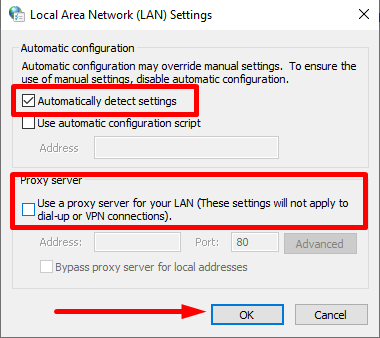
Steam serveri holatini tekshiring
Agar sizda shunday bo'lsaSteam va uning ilovasiga ulanishda muammo yuzaga kelsa, birinchi navbatda Steam serverlarini tekshirish kerak. Ushbu oddiy qadam ulanish muammosining sababini aniqlashga yordam beradi va sizga oson yechim taklif qiladi. Steam serverining holati sahifasidan foydalanib, siz server ishlayotganini yoki ishlayotganligini yoki muammoga duch kelganligini tezda aniqlashingiz mumkin.

Clientregistry.blobni o'chirish
Agar Steam ilovangiz qotib qolsa yoki yo'q bo'lsa. javob bersangiz, Steam o'rnatish katalogidan ClientRegistry.blob faylini o'chirish orqali muammoni hal qilishingiz mumkin. Bu faylda oʻrnatilgan oʻyinlarning roʻyxatga olish maʼlumotlari saqlanadi, lekin xavotirlanmang, chunki u qayta kirganingizda avtomatik tarzda tiklanadi.
1-qadam: Steam ilovasidan toʻliq chiqing.
2-qadam: Steam ilovasi belgisini sichqonchaning o‘ng tugmasi bilan bosing va Fayl joylashuvini ochish-ni tanlang.

3-qadam: ClientRegistry.blob -ni toping yoki uni qidirish satriga kiriting.

4-qadam: ClientRegistry.blob -ni o'chirib tashlang va qayta ishga tushiring. Steam ilovasi.
Routerni asl holatiga qaytaring
Agar siz Steam ilovasiga ulanishda muammoga duch kelsangiz va "Ulanish yo'q" xatosiga duch kelsangiz, modem yoki routerni asl holatiga qaytarish yechim bo'lishi mumkin. Modem yoki marshrutizatorni asl holatiga qaytarish ulanishingizga xalaqit beradigan keshlangan maʼlumotlarni yoki buzilgan sozlamalarni tozalashga yordam beradi.

Kompyuterni qayta ishga tushirish
Kompyuterni qayta ishga tushirish tez va oson yoʻl boʻlishi mumkin. bir nechta muammolarni bartaraf etish

